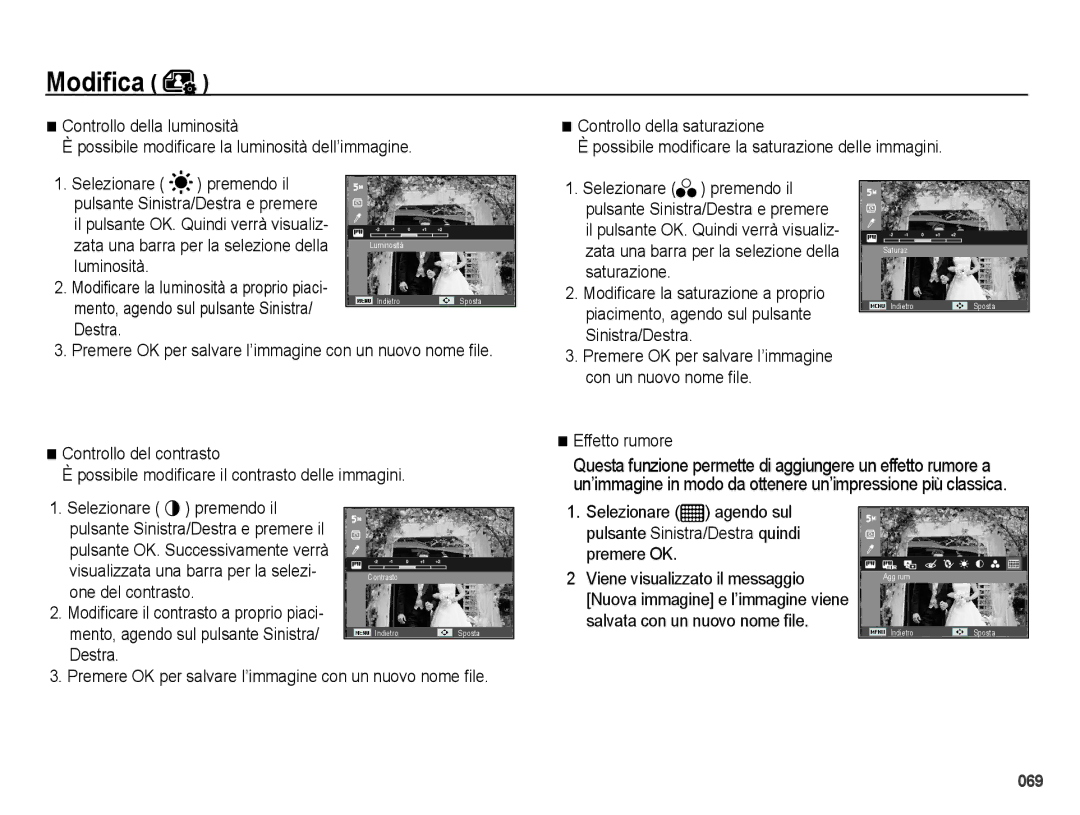Modifica (  )
)
Controllo della luminosità
È possibile modificare la luminosità dell’immagine.
Controllo della saturazione
È possibile modificare la saturazione delle immagini.
1. | Selezionare ( | ) premendo il |
|
|
|
|
| pulsante Sinistra/Destra e premere |
|
|
|
| |
| il pulsante OK. Quindi verrà visualiz- |
|
|
|
| |
|
|
|
|
| ||
| zata una barra per la selezione della |
| Luminosità |
| ||
| luminosità. |
|
|
|
|
|
2. | Modificare la luminosità a proprio piaci- |
|
|
|
| |
| mento, agendo sul pulsante Sinistra/ |
| Indietro | Sposta | ||
|
|
|
|
| ||
| Destra. |
|
|
|
|
|
3. | Premere OK per salvare l’immagine con un nuovo nome file. | |||||
Controllo del contrasto
1.Selezionare (![]()
![]() ) premendo il pulsante Sinistra/Destra e premere il pulsante OK. Quindi verrà visualiz- zata una barra per la selezione della saturazione.
) premendo il pulsante Sinistra/Destra e premere il pulsante OK. Quindi verrà visualiz- zata una barra per la selezione della saturazione.
2.Modificare la saturazione a proprio piacimento, agendo sul pulsante Sinistra/Destra.
3.Premere OK per salvare l’immagine con un nuovo nome file.
Effetto rumore
Saturaz
IndietroSposta
È possibile modificare il contrasto delle immagini.
Questa funzione permette di aggiungere un effetto rumore a un’immagine in modo da ottenere un’impressione più classica.
1. | Selezionare ( ) premendo il |
|
|
|
|
|
|
|
| ||
| pulsante Sinistra/Destra e premere il |
|
|
|
|
| pulsante OK. Successivamente verrà |
|
|
|
|
| visualizzata una barra per la selezi- |
| Contrasto |
|
|
2. | one del contrasto. |
|
|
|
|
Modificare il contrasto a proprio piaci- |
|
|
|
| |
| mento, agendo sul pulsante Sinistra/ |
| Indietro |
| Sposta |
| Destra. |
|
|
|
|
3. | Premere OK per salvare l’immagine con un nuovo nome file. | ||||
1.Selezionare (![]() ) agendo sul pulsante Sinistra/Destra quindi premere OK.
) agendo sul pulsante Sinistra/Destra quindi premere OK.
2Viene visualizzato il messaggio [Nuova immagine] e l’immagine viene salvata con un nuovo nome file.
Agg rum
IndietroSposta
069